Nếu bạn đã có một số thiết bị gia đình thông minh của Google được cài đặt trong khắp ngôi nhà, việc kiểm soát chúng từ PC chạy Windows có thể dễ dàng hơn về lâu dài. Rất tiếc, ứng dụng Google Home chỉ hỗ trợ các thiết bị Android và iOS.
Tuy nhiên, có một số cách giải quyết bạn có thể thử áp dụng để kiểm soát các thiết bị nhà thông minh của mình từ laptop Windows.
1. Tạo ứng dụng Google Home bằng trình giả lập Android
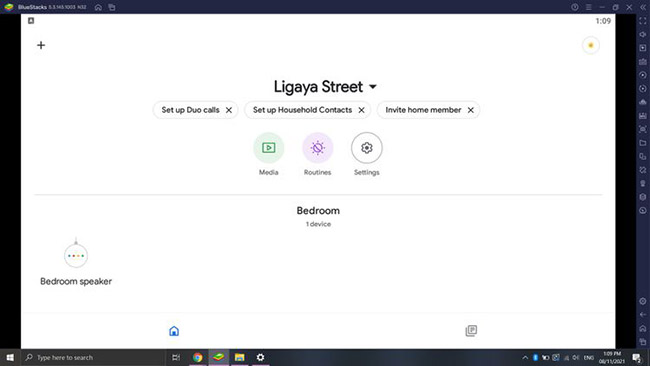
Cài đặt trình giả lập Android là cách tốt nhất để điều khiển thiết bị Google Home từ PC hoặc laptop Windows. Với trình giả lập Android, bạn có thể chạy hầu như bất kỳ ứng dụng Android nào, cho phép bạn tận hưởng chức năng của điện thoại ngay trên máy tính.
Có một số trình giả lập Android có sẵn trên Internet. Nhưng cho đến nay, BlueStacks vẫn là công cụ phổ biến nhất nhờ tính đáng tin cậy và giao diện thân thiện với người dùng. Nó cũng miễn phí để sử dụng.
Thiết lập BlueStacks trên Windows tương đối nhanh và đơn giản. Để bắt đầu, hãy tải xuống trình cài đặt BlueStacks từ trang web chính thức. Nhấp vào file đã tải xuống và đợi vài phút để quá trình cài đặt hoàn tất.
Sau khi cài đặt xong, BlueStacks sẽ tự động khởi chạy. Nhấp vào biểu tượng Play Store trên trang chủ. Tại đây, bạn sẽ được nhắc đăng nhập vào tài khoản Google Play Store của mình. Đảm bảo sử dụng đúng tài khoản bạn đã sử dụng trước đây cho ứng dụng Google Home trên điện thoại. Sau đó, ứng dụng sẽ hướng dẫn bạn qua các bước thiết lập điển hình.
Sau khi bạn hoàn tất việc thiết lập Play Store, hãy nhập "Google Home" vào thanh tìm kiếm và nhấp vào Install. Giờ đây, bạn có thể khởi chạy ứng dụng Google Home từ BlueStacks. Chỉ cần đăng nhập vào ứng dụng và thiết lập tùy chọn vị trí để bắt đầu truy cập các thiết bị thông minh.
Ưu điểm của BlueStacks là bạn có thể sử dụng các tính năng của ứng dụng Google Home giống hệt như cách bạn sử dụng trên thiết bị di động của mình.
2. Truyền nội dung media qua Google Chrome
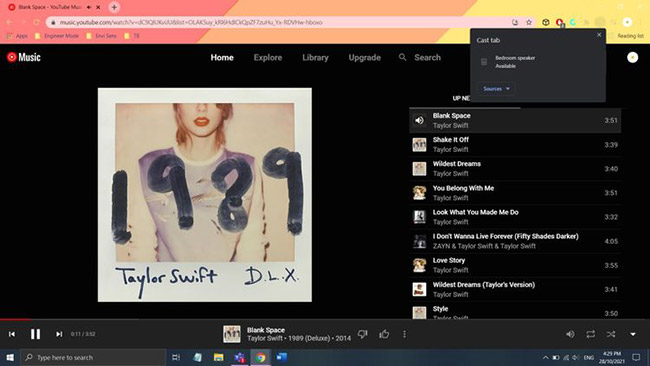
Nếu bạn hiện đang sử dụng Chrome làm trình duyệt web ưa thích của mình và muốn mang các tính năng của Google Home tới máy tính, bạn sẽ rất vui khi biết rằng các chức năng truyền và phát trực tuyến đều có trong ứng dụng Home. Điều này có nghĩa là bạn có thể truyền video tới màn hình thông minh hoặc truyền nhạc từ PC sang loa thông minh của mình.
Để bắt đầu, hãy xác minh rằng phiên bản Chrome mới nhất đã được cài đặt trên máy tính. Tiếp theo, kết nối PC với cùng một mạng WiFi mà các thiết bị thông minh của Google sử dụng. Đảm bảo rằng thiết bị thông minh của bạn cũng đã được thiết lập trước.
Sau khi mở trình duyệt, bạn có thể nhấp chuột phải vào vùng trống hoặc nhấp vào ba dấu chấm dọc ở góc trên bên phải. Nhấn vào Cast và một cửa sổ pop-up sẽ xuất hiện, hiển thị các thiết bị khả dụng mà bạn có thể sử dụng.
Sau đó, bạn có thể bắt đầu truyền nội dung video hoặc nhạc của mình. Nếu nhấp vào Sources, bạn cũng có thể chọn Cast Tab, Cast Desktop hoặc Cast File.
Cần lưu ý rằng việc sử dụng tùy chọn truyền của Google Chrome sẽ không cho phép bạn điều khiển các thiết bị khác như chuông cửa, bộ điều nhiệt hoặc đèn. Bạn cũng không thể sử dụng Chrome cho Google Assistant. Tuy nhiên, tùy chọn này là một giải pháp thay thế tuyệt vời nếu tất cả những gì bạn muốn làm là truyền nội dung media cục bộ hoặc web từ PC tới các thiết bị Google Home trên mạng.
3. Cài đặt Google Assistant
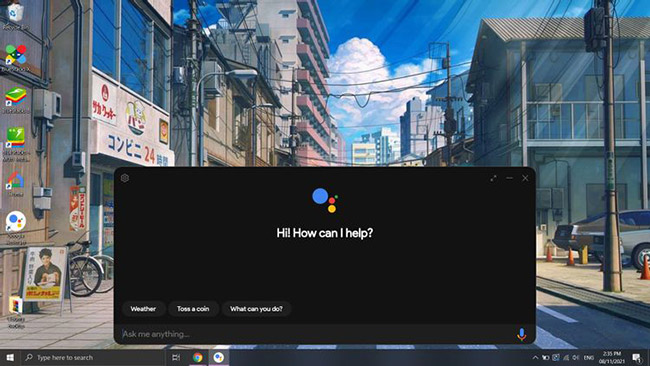
Bạn có thể cài đặt Google Assistant không chính thức từ GitHub để điều khiển các thiết bị của mình từ PC chạy Windows. Tuy nhiên, chỉ có một số lệnh cơ bản trong phiên bản này, chẳng hạn như dừng nhạc và đặt âm lượng ở một vài mức nhất định.
Quá trình cài đặt cũng khá lâu và tẻ nhạt. Nhưng nếu bạn cảm thấy thoải mái khi thực hiện cài đặt nâng cao hơn, thì Google Assistant dành cho Windows chắc chắn đáng để xem xét.
Sau khi ứng dụng desktop không chính thức được cài đặt và cấu hình, nó sẽ hoạt động theo cách giống hệt như trên điện thoại thông minh. Sau đó, bạn có thể đưa ra một số lệnh thoại cho các thiết bị thông minh Google Home của mình.
Mặc dù chưa có phần mềm Google Home chính thức dành cho desktop, nhưng có một số phương pháp cho phép bạn sử dụng các tiện ích nhà thông minh từ PC của mình. Tùy chọn bạn chọn phần lớn phụ thuộc vào những khả năng của Google Home mà bạn muốn mang lại cho máy tính của mình.
 Công nghệ
Công nghệ  AI
AI  Windows
Windows  iPhone
iPhone  Android
Android  Học IT
Học IT  Download
Download  Tiện ích
Tiện ích  Khoa học
Khoa học  Game
Game  Làng CN
Làng CN  Ứng dụng
Ứng dụng 





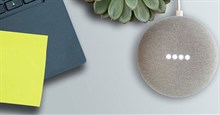












 Linux
Linux  Đồng hồ thông minh
Đồng hồ thông minh  macOS
macOS  Chụp ảnh - Quay phim
Chụp ảnh - Quay phim  Thủ thuật SEO
Thủ thuật SEO  Phần cứng
Phần cứng  Kiến thức cơ bản
Kiến thức cơ bản  Lập trình
Lập trình  Dịch vụ công trực tuyến
Dịch vụ công trực tuyến  Dịch vụ nhà mạng
Dịch vụ nhà mạng  Quiz công nghệ
Quiz công nghệ  Microsoft Word 2016
Microsoft Word 2016  Microsoft Word 2013
Microsoft Word 2013  Microsoft Word 2007
Microsoft Word 2007  Microsoft Excel 2019
Microsoft Excel 2019  Microsoft Excel 2016
Microsoft Excel 2016  Microsoft PowerPoint 2019
Microsoft PowerPoint 2019  Google Sheets
Google Sheets  Học Photoshop
Học Photoshop  Lập trình Scratch
Lập trình Scratch  Bootstrap
Bootstrap  Năng suất
Năng suất  Game - Trò chơi
Game - Trò chơi  Hệ thống
Hệ thống  Thiết kế & Đồ họa
Thiết kế & Đồ họa  Internet
Internet  Bảo mật, Antivirus
Bảo mật, Antivirus  Doanh nghiệp
Doanh nghiệp  Ảnh & Video
Ảnh & Video  Giải trí & Âm nhạc
Giải trí & Âm nhạc  Mạng xã hội
Mạng xã hội  Lập trình
Lập trình  Giáo dục - Học tập
Giáo dục - Học tập  Lối sống
Lối sống  Tài chính & Mua sắm
Tài chính & Mua sắm  AI Trí tuệ nhân tạo
AI Trí tuệ nhân tạo  ChatGPT
ChatGPT  Gemini
Gemini  Điện máy
Điện máy  Tivi
Tivi  Tủ lạnh
Tủ lạnh  Điều hòa
Điều hòa  Máy giặt
Máy giặt  Cuộc sống
Cuộc sống  TOP
TOP  Kỹ năng
Kỹ năng  Món ngon mỗi ngày
Món ngon mỗi ngày  Nuôi dạy con
Nuôi dạy con  Mẹo vặt
Mẹo vặt  Phim ảnh, Truyện
Phim ảnh, Truyện  Làm đẹp
Làm đẹp  DIY - Handmade
DIY - Handmade  Du lịch
Du lịch  Quà tặng
Quà tặng  Giải trí
Giải trí  Là gì?
Là gì?  Nhà đẹp
Nhà đẹp  Giáng sinh - Noel
Giáng sinh - Noel  Hướng dẫn
Hướng dẫn  Ô tô, Xe máy
Ô tô, Xe máy  Tấn công mạng
Tấn công mạng  Chuyện công nghệ
Chuyện công nghệ  Công nghệ mới
Công nghệ mới  Trí tuệ Thiên tài
Trí tuệ Thiên tài